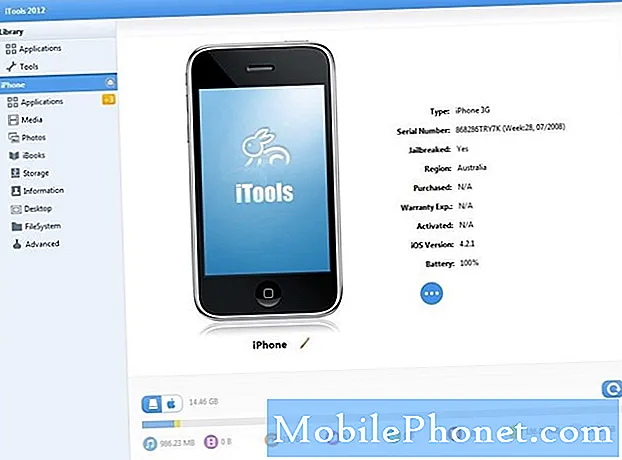Neste guia, mostraremos rapidamente como fazer uma captura de tela no OnePlus 7 Pro. Além disso, explicamos os diferentes controles fornecidos pelo OnePlus, como fazer uma captura de tela de rolagem. Nem todas as empresas fazem capturas de tela da mesma maneira, por isso você vai querer saber como tirar proveito desse recurso básico, mas muito útil.
Com o OnePlus 7 Pro, você realmente tem três opções diferentes, incluindo tirar uma captura de tela expandida de um e-mail inteiro ou conversa de texto sem rolar.
Como fazer uma captura de tela no OnePlus 7 Pro
- Pressione e segure oPodere Volume baixobotões ao mesmo tempo, depois solte
- Você vai ver e ouvir ocaptura de tela
- Agora use obarra de ferramentas na parte inferior da tela paraCompartilhar, editar, ou capturar umTela de rolagem

Ao fazer uma captura de tela, você a verá, ouvirá e verá um pop-up na barra de notificação. Agora, toque próximo ao canto inferior esquerdo para mais opções ou para compartilhá-lo rapidamente. Além disso, você pode clicar no botão de edição de lápis próximo à parte inferior da tela para obter um conjunto completo de ferramentas para personalizar a imagem. Isso é perfeito para compartilhar fotos engraçadas, circulando o texto em um e-mail ou desenhando na imagem antes de compartilhá-la.
Como fazer uma captura de tela de rolagem no OnePlus 7 Pro
Um dos meus recursos favoritos é a “captura de tela de rolagem” ou função de captura de tela expandida. Isso basicamente faz capturas de tela contínuas até que você diga ao telefone para parar. Permitindo que você capture facilmente uma página da web inteira, uma longa conversa de texto, e-mails ou qualquer coisa mais longa do que a tela pode exibir. Minha senhora diz que isso é perfeito para guardar uma receita longa.
- Pressione e segure oPodere Volume baixobotões ao mesmo tempo, depois solte
- Você vai ver e ouvir ocaptura de tela
- Toque emTela de rolagem botão (ícone de telefone retangular) próximo ao canto inferior direito
- O telefone vairolar automaticamentedescer a página econtinuamente tirar screenshots
- Toque a tela parapare com isso
Você tem que tocar na tela para interromper esse recurso. Do contrário, ele irá parar automaticamente no final da página ou quando o dispositivo atingir o limite máximo de tamanho de arquivo.
Como usar o gesto de captura de tela do OnePlus 7 Pro
E, finalmente, assim como a Samsung, o OnePlus oferece um gesto de captura de tela muito mais fácil do que segurar alguns botões. Primeiro, você tem que habilitá-lo nas configurações, e aqui está como tudo funciona.
- Dirigir aConfigurações na bandeja do aplicativo ou puxando a barra de notificação para baixo e tocando no botão de configurações em forma de engrenagem
- Encontrar e selecioneGestos
- Ligar o TGesto de captura de tela com três dedos
- Agora,somentedeslize para baixo na tela comtrês dedos para tirar uma captura de tela
Este é o nosso método favorito para fazer uma captura de tela porque é muito fácil com uma mão. Agora, vá para a Galeria em seu telefone e você encontrará uma nova pasta “Screenshots” com todas as suas imagens. Portanto, salve qualquer coisa importante, crie memes ou faça qualquer outra coisa que você precise.
Antes de ir, considere manter a tela grande segura com um protetor de tela OnePlus 7 Pro ou escolha um de nossos melhores cases.